MFC-J6910DW
ЧЗВ и отстраняване на неизправности |
Paper Jam (Смачкана хартия)
Следвайте стъпките по-долу взависимост от съобщението за грешка показано на дисплея.
Вижте съобщението за грешка на дисплея на вашето Brother устройство и извадете смачканата хартия взависимост от това къде е заседнала в устройството.
- Случай 1: Дисплея показва "Paper Jam [Front] (Задръстване в предната част)"
- Случай 2: Дисплея показва "Paper Jam [Rear] (Задръстване в задната част)"
- Случай 3: Дисплея показва "Paper Jam [Front, Rear] (Задръстване в предната, задната част)"
Случай 1: Дисплея показва "Paper Jam [Front] (Задръстване в предната част)"
Хартията е заседнала в предната част на вашето устройство. Следвайте тези стъпки:
- Изключете Brother устройството от захранващата мрежа (електрическия контакт).
- Издърпайте изцяло тавата за хартия (1) от вашето Brother устройство.

- Извадете задръстената хартия (1).
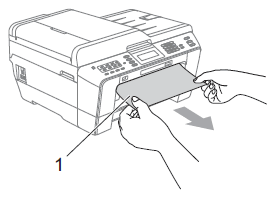
- Повдигнете капака за почистване на засядания и извадете задръстената хартия.
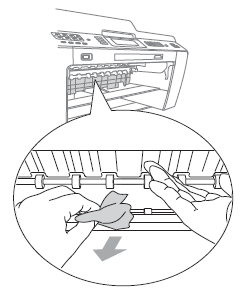
- Поставете докрай тавата за хартия обратно във вашето Brother устройство.
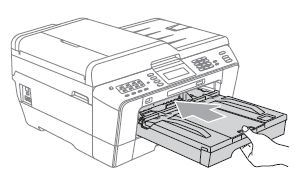
- Проверете дали водачът за дължина на хартията е нагласен на правилния размер на хартията. НЕ разгъвайте тавата за хартия, когато използвате хартия с размер A5 или по-малък.
- Проверете дали сте издърпали опората за хартията, така че да щракне на мястото си.
- Свържете отново захранващия кабел.
Ако има повторно задръстване с хартия, вероятно малко парче хартия е заседнало във вашето Brother устройство.
Натиснете тук за да видите Допълнителни операции при отстраняване на засядания с хартия.
Случай 2: Дисплея показва "Paper Jam [Rear] (Задръстване в задната част)"
Хартията е заседнала в задната част на вашето устройство. Следвайте тези стъпки:
- Изключете Brother устройството от захранващата мрежа (електрическия контакт).
Уверете се, че сте отстранили хартията от слота за ръчно подаване и после го затворете.
- Отворете капака за отстраняване на задръствания (1) от задната страна на вашето Brother устройство.
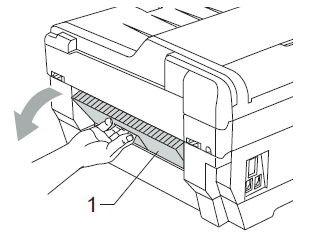
- Издърпайте заседналата хартия от вашето Brother устройство.
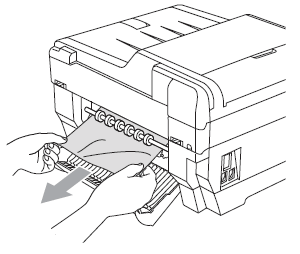
- Затворете капака за отстраняване на задръствания. Проверете дали капакът е затворен добре.
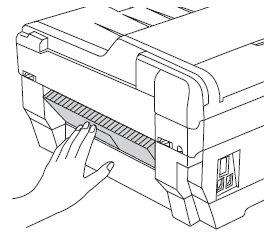
- Свържете отново захранващия кабел.
Проверете дали водачът за дължина на хартията е нагласен на правилния размер на хартията. НЕ разгъвайте тавата за хартия, когато използвате хартия с размер A5 или по-малък.
Случай 3: Дисплея показва "Paper Jam [Front, Rear] (Задръстване в prednata, задната част)"
Хартията е заседнала в предната и задната част на вашето устройство. Следвайте тези стъпки:
- Изключете Brother устройството от захранващата мрежа (електрическия контакт).
Уверете се, че сте отстранили хартията от слота за ръчно подаване и после го затворете.
- Извадете изцяло тава #1 (1) от от вашето Brother устройство.
Ако вашето устройство има допълнителна тава #2 (2), извадете и нея също.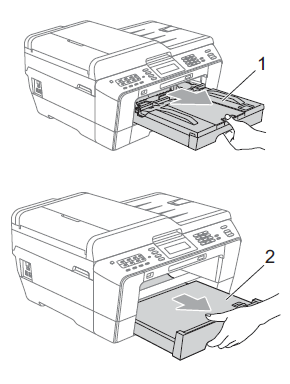
- Извадете задръстената хартия (1).
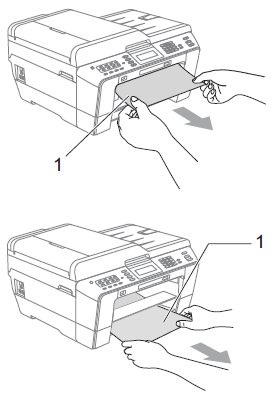
- Повдигнете капака и извадете задръстената хартия. (С извадени тави, отидете на стъпка 5.)
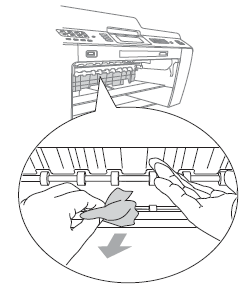
- Отворете капака за отстраняване на задръствания (1) от задната страна на вашето Brother устройство.
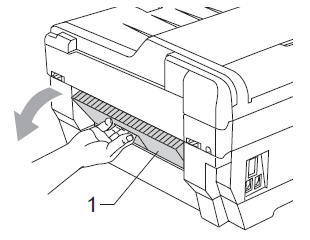
- Издърпайте заседналата хартия от вашето Brother устройство.
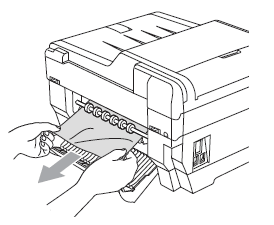
- Затворете капака за отстраняване на задръствания. Проверете дали капакът е затворен добре.
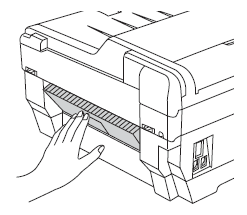
- Поставете тава #1 (1) обратно във вашето Brother устройство.
Ако вашето устройство има допълнителна тава #2 (2), поставете обратно и нея също.
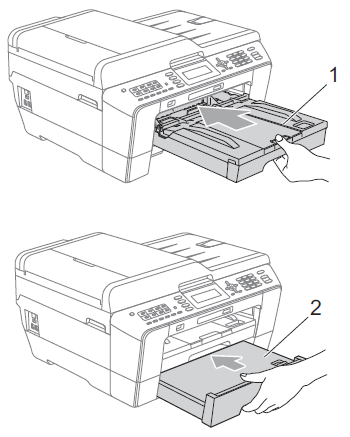
Проверете дали водачът за дължина на хартията е нагласен на правилния размер на хартията. НЕ разгъвайте тавата за хартия, когато използвате хартия с размер A5 или по-малък.
- С две ръце, като държите за пластмасовите дръжки отстрани на вашето Brother устройство вдигнете капака на скенера (1) в отворена позиция.
Преместете печатащата глава (ако е нужно) за да извадите ако има останала хартия в тази област. Уверете се, че заседналата хартия не е останала в краищата на вашето Brother устройство (2) и (3).
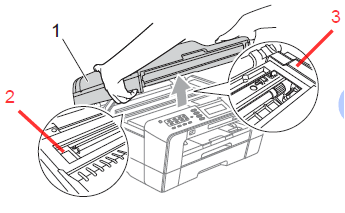
- Ако върху кожата или дрехите ви попадне мастило, изплакнете със сапун или перилен препарат.
- Ако хартията е заседнала под печатащата глава, изключете вашето Brother устройство от захранващия източник и след това преместете печатащата глава, за да извадите хартията.
- Ако печатащата глава е в десния ъгъл, както е показано на фигурата, няма да можете да преместите печатащата глава. Свържете отново захранващия кабел. Задръжте натиснат клавиша Stop/Exit (Стоп/Излез), докато печатащата глава се премести в средата. След това изключете вашето Brother устройство от захранващия източник и извадете хартията.
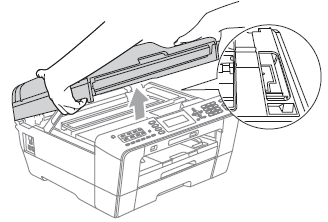
- Внимателно затворете капака на скенера, като използвате вдлъбнатините за пръстите от двете му страни.
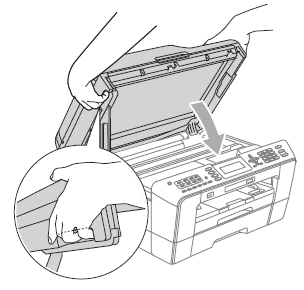
Внимавайте да не притиснете пръстите си с капака на скенера. Винаги използвайте вдлъбнатините за пръстите от двете страни на капака на скенера, когато го отваряте и затваряте.
Проверете дали сте издърпали опората за хартията, така че да щракне на мястото си.
- Свържете отново захранващия кабел.
Ако има повторно задръстване с хартия, вероятно малко парче хартия е заседнало във вашето Brother устройство.
Натиснете тук за да видите Допълнителни операции при отстраняване на засядания с хартия. - Извадете задръстената хартия (1).
Допълнителни операции при отстраняване на засядания с хартия
- С две ръце, като използвате пластмасовите езичета от двете страни на вашето Brother устройство, повдигнете капака на скенера до отворено положение.
Ако печатащата глава е в десния ъгъл, както е показано на фигурата, задръжте натиснат клавиша Stop/Exit (Стоп/Излез), докато печатащата глава се премести в средата.
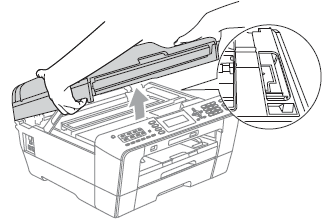
- Изключете Brother устройството от захранващата мрежа (електрическия контакт).
- Внимателно затворете капака на скенера, като използвате вдлъбнатините за пръстите от двете му страни.
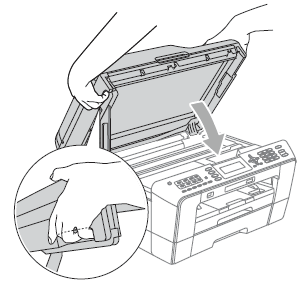
Внимавайте да не затиснете пръстите си под капака на скенера.
Винаги използвайте вдлъбнатините за пръстите от двете страни на капака на скенера, когато го отваряте и затваряте.
- Отворете слота за ръчно подаване.
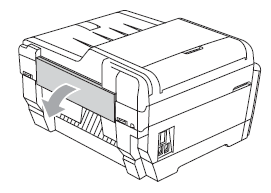
- Поставете само един лист по-плътна хартия с размер letter или А4, като напр. гланцова в позиция Пейзаж в слота за ръчно подаване. Пъхнете я в слота за ръчно подаване.
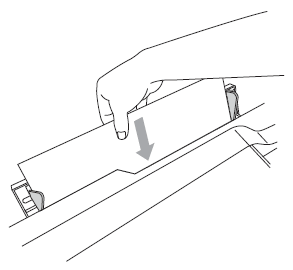
- Препоръчваме ви да използвате гланцова хартия.
- Ако не бутнете хартията навътре в слота за ръчно подаване, вашето Brother устройство няма да я захване, когато свържете захранването
- Препоръчваме ви да използвате гланцова хартия.
- Свържете отново захранващия кабел. Хартията поставена в слота за ръчно подаване ще премине през вашето Brother устройство и ще излезе.
- С две ръце, като използвате пластмасовите езичета от двете страни на вашето Brother устройство, повдигнете капака на скенера до отворено положение. Уверете се, че няма все още останало парче хартия вътре във вашето Brother устройство. Внимателно затворете капака на скенера, като използвате вдлъбнатините за пръстите от двете му страни.
